Minecraft is een bekende game over het plaatsen en verbreken van blokken en is een ongelooflijk populair multiplayer-spel. Het spelen met je vrienden was altijd lastig, met het creëren van servers en het configureren van poorten. De introductie van Minecraft Realms heeft het proces vereenvoudigd en u kunt binnen een paar minuten een eigen server voor u en uw vrienden hebben.
Deel een van de drie:
Uw eigen Minecraft Realms-server maken
-
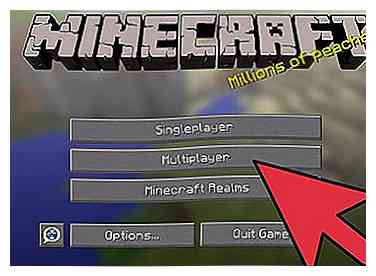 1 Update je Minecraft-spel. Realms werkt niet in oudere versies van Minecraft en Snapshot-releases worden niet ondersteund voor deze functie, dus zorg ervoor dat je Minecraft bijgewerkt is om servers te maken of eraan deel te nemen.
1 Update je Minecraft-spel. Realms werkt niet in oudere versies van Minecraft en Snapshot-releases worden niet ondersteund voor deze functie, dus zorg ervoor dat je Minecraft bijgewerkt is om servers te maken of eraan deel te nemen. - De knop verschijnt alleen als je de nieuwste officieel uitgebrachte versie speelt, die op dit moment is 1.8.7
- U moet uw exemplaar van Minecraft geldig hebben gekocht om een Minecraft Realms-server aan te schaffen.
- Verwijder alle mods of texture-packs, omdat deze er vaak voor zorgen dat Realms niet goed werkt.
- Minecraft Realms is beschikbaar voor pc en PE.
-
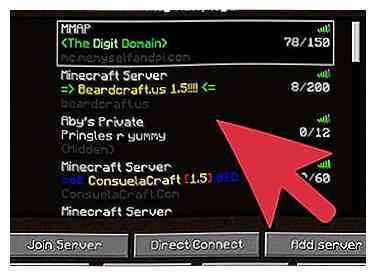 2 Klik op Minecraft Realms. Zodra u op Minecraft Realms klikt, wordt u naar het netwerkvenster geleid, vergelijkbaar met Multiplayer.
2 Klik op Minecraft Realms. Zodra u op Minecraft Realms klikt, wordt u naar het netwerkvenster geleid, vergelijkbaar met Multiplayer. - Je kunt de knop Meer info onder aan het scherm zien. Als er op wordt geklikt, verschijnt er een browser die naar de Minecraft-website leidt.
- De knop Configureren dient om de instellingen voor je spel aan te passen.
- Ten slotte vindt u de knop Afspelen.
-
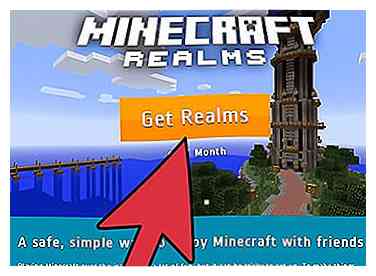 3 Abonneer je op Mojang. Om je eigen Realm te maken, moet je je eerst abonneren. Afhankelijk van het type abonnement dat u aanschaft, heeft u een andere lengte op uw serververhuur.
3 Abonneer je op Mojang. Om je eigen Realm te maken, moet je je eerst abonneren. Afhankelijk van het type abonnement dat u aanschaft, heeft u een andere lengte op uw serververhuur. - Bestaande abonnementen kunnen worden vernieuwd via de link in-game op de Minecraft Realm-pagina door op Meer info te klikken. Dit brengt u naar uw Mojang-accountpagina waar u kunt kiezen om uw abonnement te verlengen.
- Iedereen die een realm wil kopen, moet zijn account migreren naar een wereldwijd Mojang-account.
- Abonnementen zijn beschikbaar in blokken van een, drie en zes maanden. De basisprijs per maand is $ 13, maar dit gaat omlaag voor langere abonnementen.
-
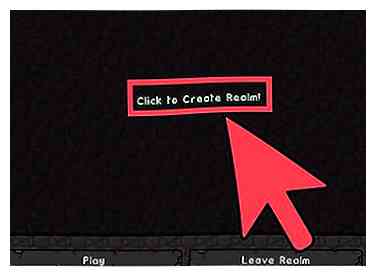 4 Maak een rijk. Na het inschrijven, zal de Create Realm-optie beschikbaar zijn en voor u klaar om te gebruiken. Klik op Create Realm, geef uw Realm een naam en een beschrijving, stel de moeilijkheidsgraad in en u bent klaar om de server te spelen.
4 Maak een rijk. Na het inschrijven, zal de Create Realm-optie beschikbaar zijn en voor u klaar om te gebruiken. Klik op Create Realm, geef uw Realm een naam en een beschrijving, stel de moeilijkheidsgraad in en u bent klaar om de server te spelen. - Zodra je je realm in de lijst ziet verschijnen, kun je doorgaan en dubbelklikken om het te spelen.
- Vergeleken met het gebruik van Hamachi of Port Forwarding, blijven Realms 24/7 online, met of zonder dat de host op de server speelt.
- Realms kunnen alleen worden geopend door mensen die je toestaat. Je kunt maximaal 10 mensen uitnodigen om lid te worden van je rijk en 10 kunnen tegelijkertijd worden verbonden.
Tweede deel van de drie:
De server configureren en spelers uitnodigen
-
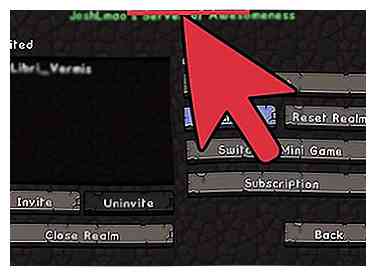 1 Klik op Realm configureren. Als u de instellingen wilt wijzigen, back-ups wilt maken, uw realm opnieuw wilt instellen of spelers in uw wereld wilt uitnodigen, gaat u naar de instellingen op de pagina Realm configureren. Klik op de knop om het venster te openen om te beginnen met het aanpassen van uw rijk.
1 Klik op Realm configureren. Als u de instellingen wilt wijzigen, back-ups wilt maken, uw realm opnieuw wilt instellen of spelers in uw wereld wilt uitnodigen, gaat u naar de instellingen op de pagina Realm configureren. Klik op de knop om het venster te openen om te beginnen met het aanpassen van uw rijk. -
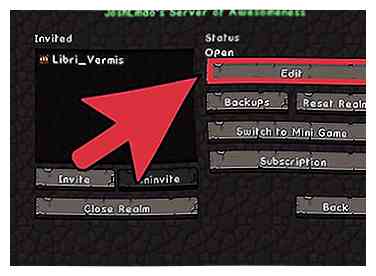 2 Klik op Instellingen bewerken. In dit gedeelte kun je de naam bewerken, de beschrijving wijzigen, de moeilijkheidsgraad verhogen of verlagen en de gamemodus van je rijk wijzigen.
2 Klik op Instellingen bewerken. In dit gedeelte kun je de naam bewerken, de beschrijving wijzigen, de moeilijkheidsgraad verhogen of verlagen en de gamemodus van je rijk wijzigen. - Als u klaar bent, klikt u op de knop Gereed en worden uw wijzigingen automatisch opgeslagen.
-
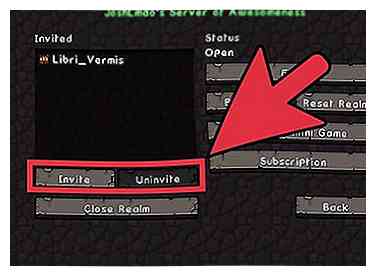 3 Klik op Uitnodigen of Niet-uitnodigen. Dit zal spelers "op de witte lijst zetten" naar het rijk, en ze zullen er toegang toe hebben. Als u een vriend wilt uitnodigen, klikt u op Uitnodigen en typt u vervolgens zijn gebruikersnaam.
3 Klik op Uitnodigen of Niet-uitnodigen. Dit zal spelers "op de witte lijst zetten" naar het rijk, en ze zullen er toegang toe hebben. Als u een vriend wilt uitnodigen, klikt u op Uitnodigen en typt u vervolgens zijn gebruikersnaam. - U kunt de naam van een uitgenodigde speler markeren en op de knop Uninvite klikken om ze van de witte lijst te halen, waardoor hun toegang tot uw rijk wordt geblokkeerd.
-
 4 Toegang tot uw back-ups. Met de knop Back-ups hebt u toegang tot back-ups van uw realm. De Minecraft Realm-service maakt regelmatig een back-up van je game, zodat je terug kunt keren naar een vorige wereldstaat als er iets vreselijk mis gaat.
4 Toegang tot uw back-ups. Met de knop Back-ups hebt u toegang tot back-ups van uw realm. De Minecraft Realm-service maakt regelmatig een back-up van je game, zodat je terug kunt keren naar een vorige wereldstaat als er iets vreselijk mis gaat. - U kunt uw realm terugzetten naar een eerder opgeslagen back-up of de nieuwste back-up rechtstreeks naar uw computer downloaden.
-
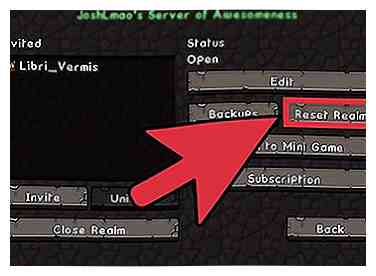 5 Stel je rijk opnieuw in. Als u uw realm opnieuw wilt starten en alles wilt verwijderen dat is gemaakt, klikt u op de knop Realm resetten. Met deze knop wordt je wereld opnieuw ingesteld, zodat je opnieuw kunt beginnen als je dat wilt. U kunt terugkeren naar een vorige wereld als deze nog op de back-uplijst staat; behalve dat, is de verandering permanent.
5 Stel je rijk opnieuw in. Als u uw realm opnieuw wilt starten en alles wilt verwijderen dat is gemaakt, klikt u op de knop Realm resetten. Met deze knop wordt je wereld opnieuw ingesteld, zodat je opnieuw kunt beginnen als je dat wilt. U kunt terugkeren naar een vorige wereld als deze nog op de back-uplijst staat; behalve dat, is de verandering permanent. - In deze instelling kunt u een seed opgeven of kiezen uit een lijst met aangepaste kaarten waarmee u wilt spelen.
-
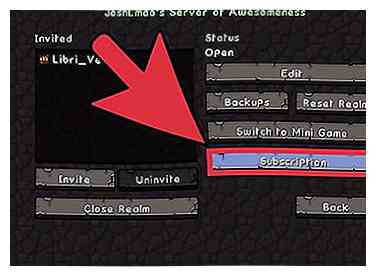 6 Beheer je abonnement. Klik op de abonnementsknop. Met deze knop kunt u uw resterende abonnementstijd voor dat realm bekijken en een link volgen die u kunt gebruiken om het uit te breiden.
6 Beheer je abonnement. Klik op de abonnementsknop. Met deze knop kunt u uw resterende abonnementstijd voor dat realm bekijken en een link volgen die u kunt gebruiken om het uit te breiden. -
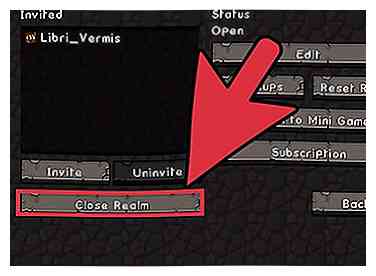 7 Sluit je rijk. Klik op Realm sluiten. Dit is om je gecreëerde rijk te sluiten. Dit maakt je Realm voor niemand anders dan jij beschikbaar. Het is nog niet bewezen of dit omkeerbaar is, dus het is het beste om het voorlopig alleen te laten.
7 Sluit je rijk. Klik op Realm sluiten. Dit is om je gecreëerde rijk te sluiten. Dit maakt je Realm voor niemand anders dan jij beschikbaar. Het is nog niet bewezen of dit omkeerbaar is, dus het is het beste om het voorlopig alleen te laten. - Doe dit niet tenzij je niet langer een Rijk wilt bezitten.
Derde deel van de drie:
Lid worden van het Minecraft-rijk van een vriend
-
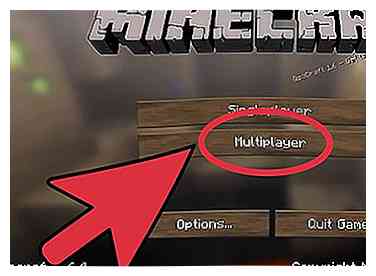 1 Update je Minecraft. Zoals vermeld, moet je je Minecraft updaten naar de laatste officiële versie; anders is de nieuwe Minecraft Realm-knop niet beschikbaar.
1 Update je Minecraft. Zoals vermeld, moet je je Minecraft updaten naar de laatste officiële versie; anders is de nieuwe Minecraft Realm-knop niet beschikbaar. - Als u bronpakketten hebt geïnstalleerd, verwijdert u deze ook.
-
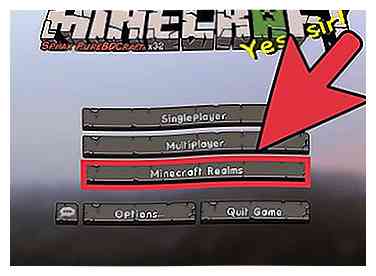 2 Klik op Minecraft Realms. Na het updaten van je spel, klik je op Minecraft Realms. Zorg ervoor dat uw vriend die de realm heeft gemaakt, u heeft toegevoegd aan zijn witte lijst. Als dit het geval is, ziet u een uitnodigingspictogram boven in uw scherm, naast de titel Minecraft Realms.
2 Klik op Minecraft Realms. Na het updaten van je spel, klik je op Minecraft Realms. Zorg ervoor dat uw vriend die de realm heeft gemaakt, u heeft toegevoegd aan zijn witte lijst. Als dit het geval is, ziet u een uitnodigingspictogram boven in uw scherm, naast de titel Minecraft Realms. - Klik op de open uitnodiging, markeer de servernaam en druk op Accepteren.
- De realm verschijnt in je lijst nadat je op Accepteren hebt geklikt en je kunt deze met je vrienden beginnen spelen.
- Als u Afwijzen kiest, wordt uw naam verwijderd van de witte lijst.Je zult niet langer toegang hebben tot de Realm tenzij de eigenaar van de Realm je opnieuw uitnodigt.
-
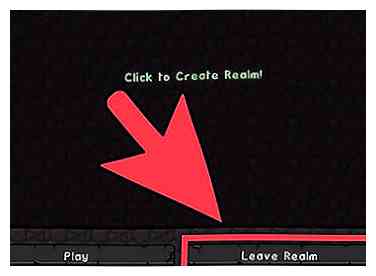 3 Klik op Spelen of Verlaten. Markeer met de naam Realm in uw lijst de naam en dubbelklik erop of druk op Afspelen om deel te nemen.
3 Klik op Spelen of Verlaten. Markeer met de naam Realm in uw lijst de naam en dubbelklik erop of druk op Afspelen om deel te nemen. - Door de Realm-naam te markeren en op Realm te drukken, verdwijnt de realm uit uw lijst. Je hebt geen toegang meer tot het Realm tenzij de eigenaar van het Realm je opnieuw uitnodigt.
Facebook
Twitter
Google+
 Minotauromaquia
Minotauromaquia
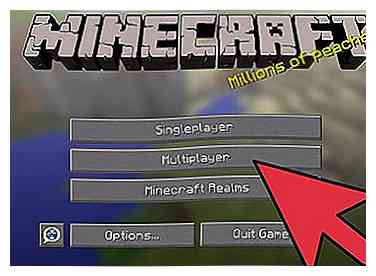 1 Update je Minecraft-spel. Realms werkt niet in oudere versies van Minecraft en Snapshot-releases worden niet ondersteund voor deze functie, dus zorg ervoor dat je Minecraft bijgewerkt is om servers te maken of eraan deel te nemen.
1 Update je Minecraft-spel. Realms werkt niet in oudere versies van Minecraft en Snapshot-releases worden niet ondersteund voor deze functie, dus zorg ervoor dat je Minecraft bijgewerkt is om servers te maken of eraan deel te nemen. 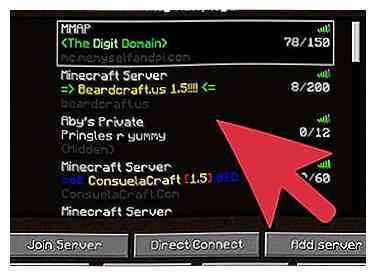 2 Klik op Minecraft Realms. Zodra u op Minecraft Realms klikt, wordt u naar het netwerkvenster geleid, vergelijkbaar met Multiplayer.
2 Klik op Minecraft Realms. Zodra u op Minecraft Realms klikt, wordt u naar het netwerkvenster geleid, vergelijkbaar met Multiplayer. 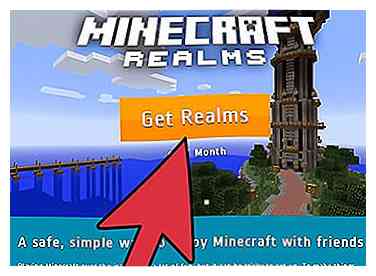 3 Abonneer je op Mojang. Om je eigen Realm te maken, moet je je eerst abonneren. Afhankelijk van het type abonnement dat u aanschaft, heeft u een andere lengte op uw serververhuur.
3 Abonneer je op Mojang. Om je eigen Realm te maken, moet je je eerst abonneren. Afhankelijk van het type abonnement dat u aanschaft, heeft u een andere lengte op uw serververhuur. 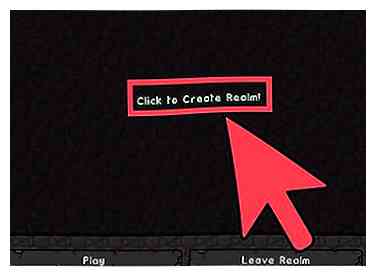 4 Maak een rijk. Na het inschrijven, zal de Create Realm-optie beschikbaar zijn en voor u klaar om te gebruiken. Klik op Create Realm, geef uw Realm een naam en een beschrijving, stel de moeilijkheidsgraad in en u bent klaar om de server te spelen.
4 Maak een rijk. Na het inschrijven, zal de Create Realm-optie beschikbaar zijn en voor u klaar om te gebruiken. Klik op Create Realm, geef uw Realm een naam en een beschrijving, stel de moeilijkheidsgraad in en u bent klaar om de server te spelen. 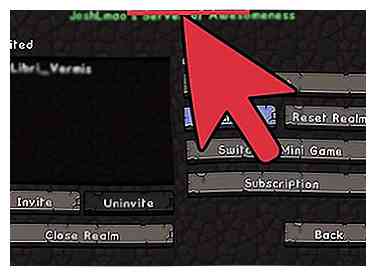 1 Klik op Realm configureren. Als u de instellingen wilt wijzigen, back-ups wilt maken, uw realm opnieuw wilt instellen of spelers in uw wereld wilt uitnodigen, gaat u naar de instellingen op de pagina Realm configureren. Klik op de knop om het venster te openen om te beginnen met het aanpassen van uw rijk.
1 Klik op Realm configureren. Als u de instellingen wilt wijzigen, back-ups wilt maken, uw realm opnieuw wilt instellen of spelers in uw wereld wilt uitnodigen, gaat u naar de instellingen op de pagina Realm configureren. Klik op de knop om het venster te openen om te beginnen met het aanpassen van uw rijk. 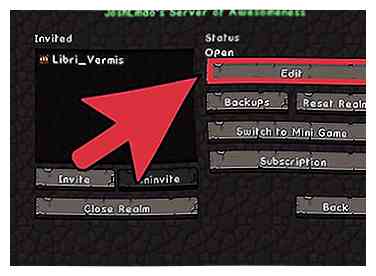 2 Klik op Instellingen bewerken. In dit gedeelte kun je de naam bewerken, de beschrijving wijzigen, de moeilijkheidsgraad verhogen of verlagen en de gamemodus van je rijk wijzigen.
2 Klik op Instellingen bewerken. In dit gedeelte kun je de naam bewerken, de beschrijving wijzigen, de moeilijkheidsgraad verhogen of verlagen en de gamemodus van je rijk wijzigen. 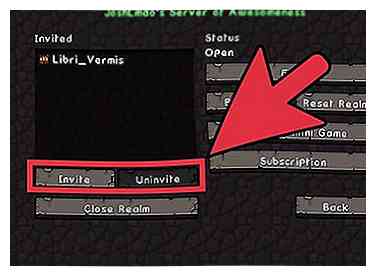 3 Klik op Uitnodigen of Niet-uitnodigen. Dit zal spelers "op de witte lijst zetten" naar het rijk, en ze zullen er toegang toe hebben. Als u een vriend wilt uitnodigen, klikt u op Uitnodigen en typt u vervolgens zijn gebruikersnaam.
3 Klik op Uitnodigen of Niet-uitnodigen. Dit zal spelers "op de witte lijst zetten" naar het rijk, en ze zullen er toegang toe hebben. Als u een vriend wilt uitnodigen, klikt u op Uitnodigen en typt u vervolgens zijn gebruikersnaam.  4 Toegang tot uw back-ups. Met de knop Back-ups hebt u toegang tot back-ups van uw realm. De Minecraft Realm-service maakt regelmatig een back-up van je game, zodat je terug kunt keren naar een vorige wereldstaat als er iets vreselijk mis gaat.
4 Toegang tot uw back-ups. Met de knop Back-ups hebt u toegang tot back-ups van uw realm. De Minecraft Realm-service maakt regelmatig een back-up van je game, zodat je terug kunt keren naar een vorige wereldstaat als er iets vreselijk mis gaat. 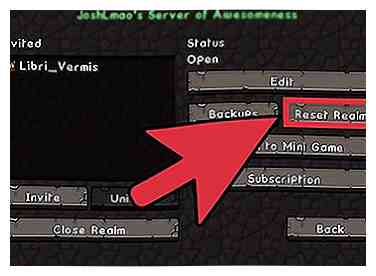 5 Stel je rijk opnieuw in. Als u uw realm opnieuw wilt starten en alles wilt verwijderen dat is gemaakt, klikt u op de knop Realm resetten. Met deze knop wordt je wereld opnieuw ingesteld, zodat je opnieuw kunt beginnen als je dat wilt. U kunt terugkeren naar een vorige wereld als deze nog op de back-uplijst staat; behalve dat, is de verandering permanent.
5 Stel je rijk opnieuw in. Als u uw realm opnieuw wilt starten en alles wilt verwijderen dat is gemaakt, klikt u op de knop Realm resetten. Met deze knop wordt je wereld opnieuw ingesteld, zodat je opnieuw kunt beginnen als je dat wilt. U kunt terugkeren naar een vorige wereld als deze nog op de back-uplijst staat; behalve dat, is de verandering permanent. 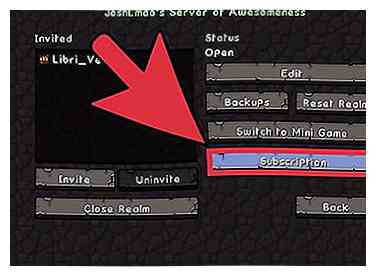 6 Beheer je abonnement. Klik op de abonnementsknop. Met deze knop kunt u uw resterende abonnementstijd voor dat realm bekijken en een link volgen die u kunt gebruiken om het uit te breiden.
6 Beheer je abonnement. Klik op de abonnementsknop. Met deze knop kunt u uw resterende abonnementstijd voor dat realm bekijken en een link volgen die u kunt gebruiken om het uit te breiden. 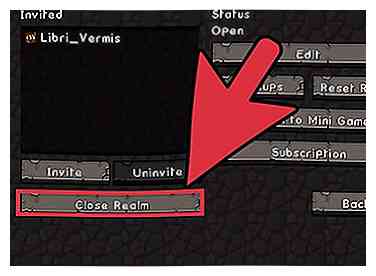 7 Sluit je rijk. Klik op Realm sluiten. Dit is om je gecreëerde rijk te sluiten. Dit maakt je Realm voor niemand anders dan jij beschikbaar. Het is nog niet bewezen of dit omkeerbaar is, dus het is het beste om het voorlopig alleen te laten.
7 Sluit je rijk. Klik op Realm sluiten. Dit is om je gecreëerde rijk te sluiten. Dit maakt je Realm voor niemand anders dan jij beschikbaar. Het is nog niet bewezen of dit omkeerbaar is, dus het is het beste om het voorlopig alleen te laten. 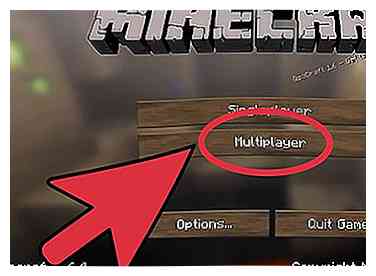 1 Update je Minecraft. Zoals vermeld, moet je je Minecraft updaten naar de laatste officiële versie; anders is de nieuwe Minecraft Realm-knop niet beschikbaar.
1 Update je Minecraft. Zoals vermeld, moet je je Minecraft updaten naar de laatste officiële versie; anders is de nieuwe Minecraft Realm-knop niet beschikbaar. 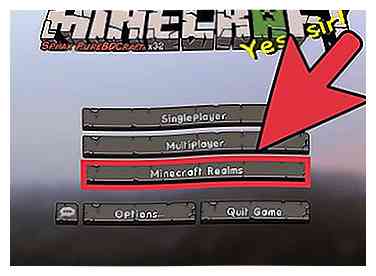 2 Klik op Minecraft Realms. Na het updaten van je spel, klik je op Minecraft Realms. Zorg ervoor dat uw vriend die de realm heeft gemaakt, u heeft toegevoegd aan zijn witte lijst. Als dit het geval is, ziet u een uitnodigingspictogram boven in uw scherm, naast de titel Minecraft Realms.
2 Klik op Minecraft Realms. Na het updaten van je spel, klik je op Minecraft Realms. Zorg ervoor dat uw vriend die de realm heeft gemaakt, u heeft toegevoegd aan zijn witte lijst. Als dit het geval is, ziet u een uitnodigingspictogram boven in uw scherm, naast de titel Minecraft Realms. 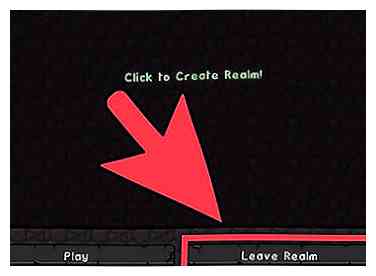 3 Klik op Spelen of Verlaten. Markeer met de naam Realm in uw lijst de naam en dubbelklik erop of druk op Afspelen om deel te nemen.
3 Klik op Spelen of Verlaten. Markeer met de naam Realm in uw lijst de naam en dubbelklik erop of druk op Afspelen om deel te nemen.